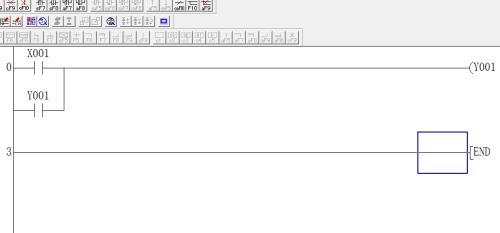近日有一些小伙伴咨询小编三菱PLC编程软件如何绘制plc自锁?下面就为大家带来了三菱PLC编程软件绘制plc自锁的方法,有需要的小伙伴可以来了解了解哦。 第一步:双击打开三菱PLC编程
近日有一些小伙伴咨询小编三菱PLC编程软件如何绘制plc自锁?下面就为大家带来了三菱PLC编程软件绘制plc自锁的方法,有需要的小伙伴可以来了解了解哦。
第一步:双击打开三菱PLC编程软件,在菜单栏点击创建新工程。
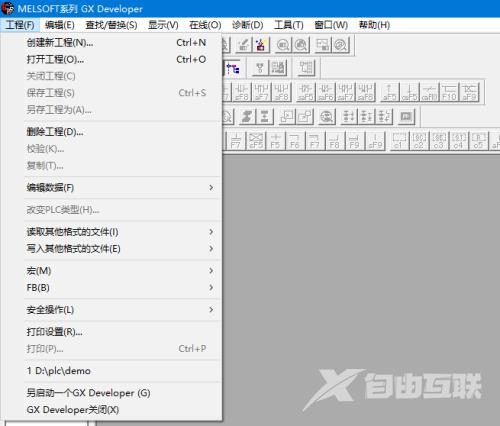
第二步:选择我们的plc系列和类型。这里选择的fx2n系列,选择梯形图。
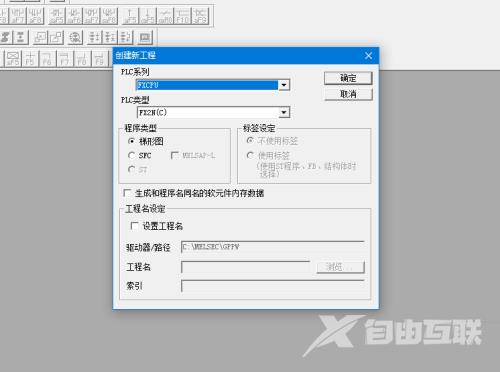
第三步:首先了解线圈的作用。如果选择常闭线圈,那么通电后就会自动断开,我们根据原理绘制。
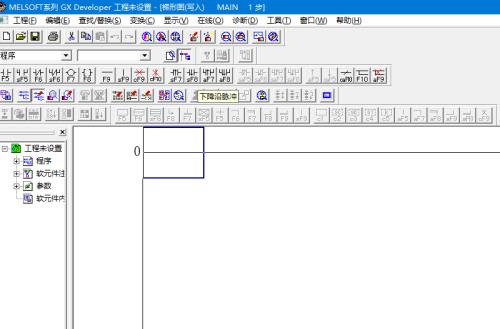
第四步:点击常开触点作为启动按钮的输入点。线圈作为输出。
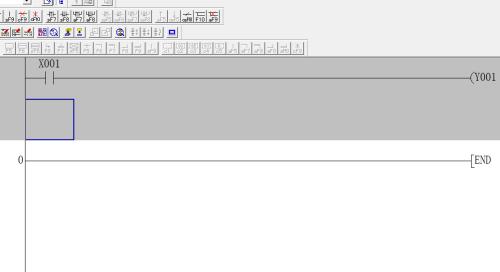
第五步:我们现在按下x1那么y1就会得电。但是松开x1,y1就会断电。我们可以选择并联一个y1的常开触点。
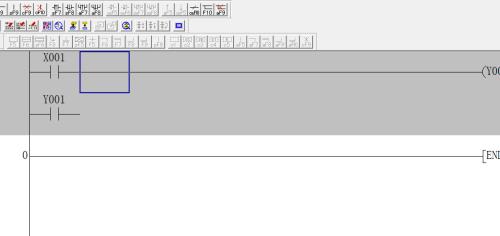
第六步:在点击竖线,并联一个y1,这个时候按下x1,y1通电,并联的y1得电,自动闭合,y1就会持续得电。